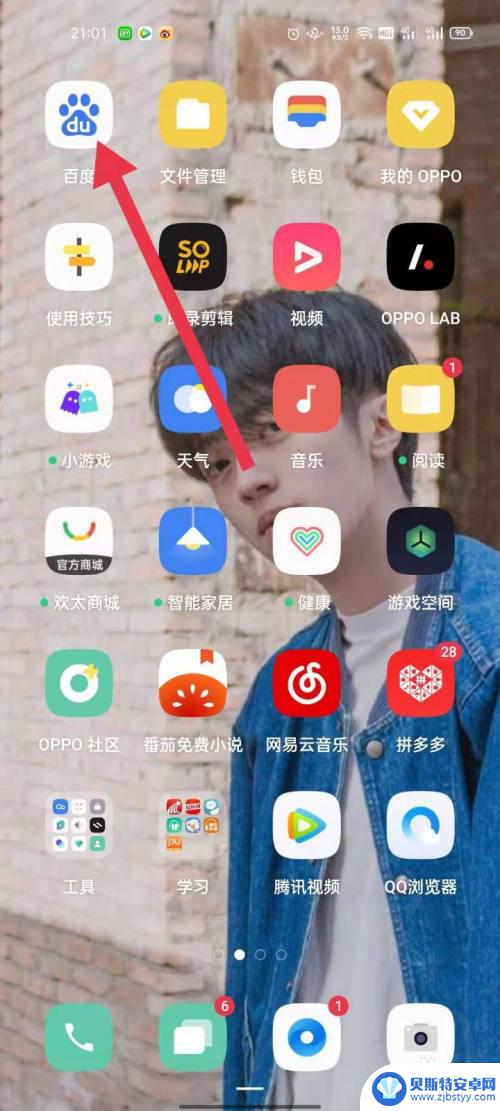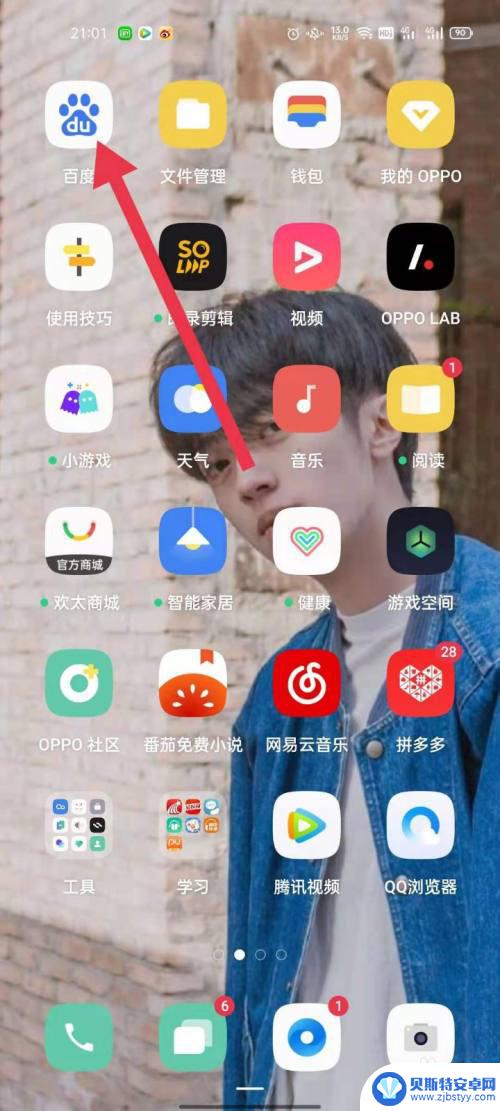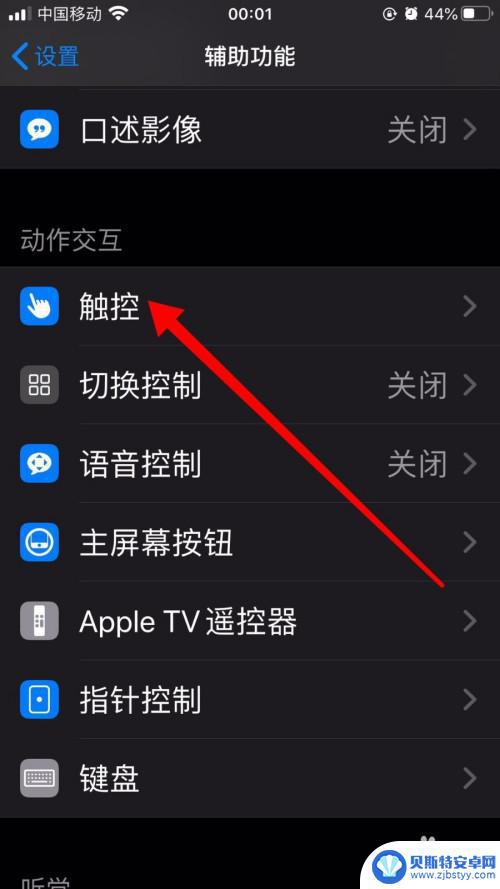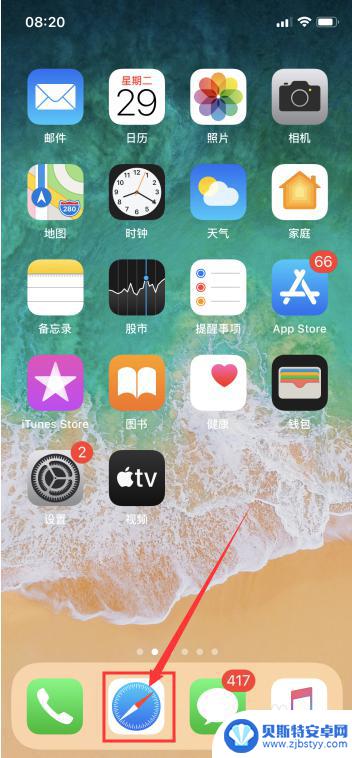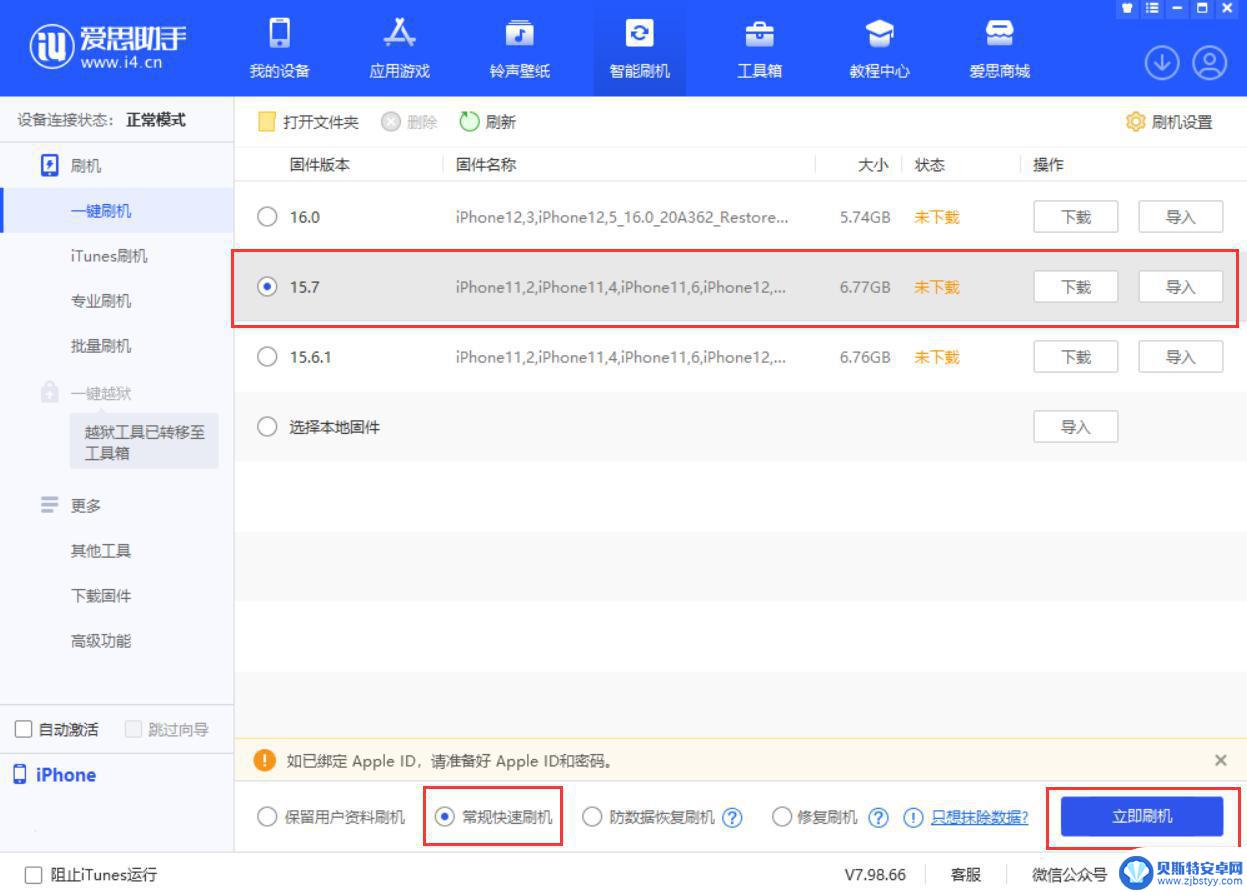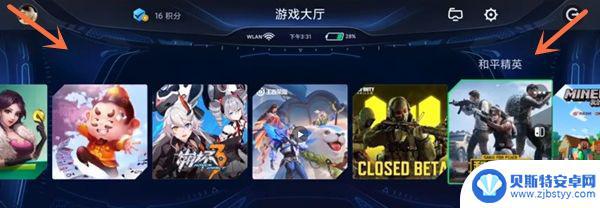苹果手机11.2怎么降级 iOS 12一键刷机降级教程详解
苹果手机11.2怎么降级?iOS 12一键刷机降级教程详解,随着苹果手机操作系统的不断更新,有时候我们可能会发现新版本并不如预期稳定,或者对于某些旧设备来说,新系统可能会导致性能下降。在这种情况下,降级成为了一个备选方案。对于拥有苹果手机11.2的用户来说,如何进行降级呢?本文将详细讲解如何使用iOS 12一键刷机降级工具,帮助你回到iOS 12系统,以获得更好的使用体验。
iOS 12一键刷机降级教程详解
由于是刚出的测试版,可能会有很多无法预知的问题及Bug。如遇到卡顿、反应迟缓、发热、死机等各种问题也很正常,所以大家在体验iOS 12测试版之前建议备份下资料。
如果你升级之后感觉不好用,想要降级是无法在手机上直接降的。我们可以使用一键刷机降级到iOS 11系统,以下为详细降级方法。
首先备份重要资料:
由于从高系统版本降级的低系统版本是不能“保留用户资料刷机”,而且iOS 12全备份设备无法恢复到低版本系统中。所以降级前先在“备份/恢复”中分类备份手机内的数据。如果您在升级前已备份资料则无需重新备份。
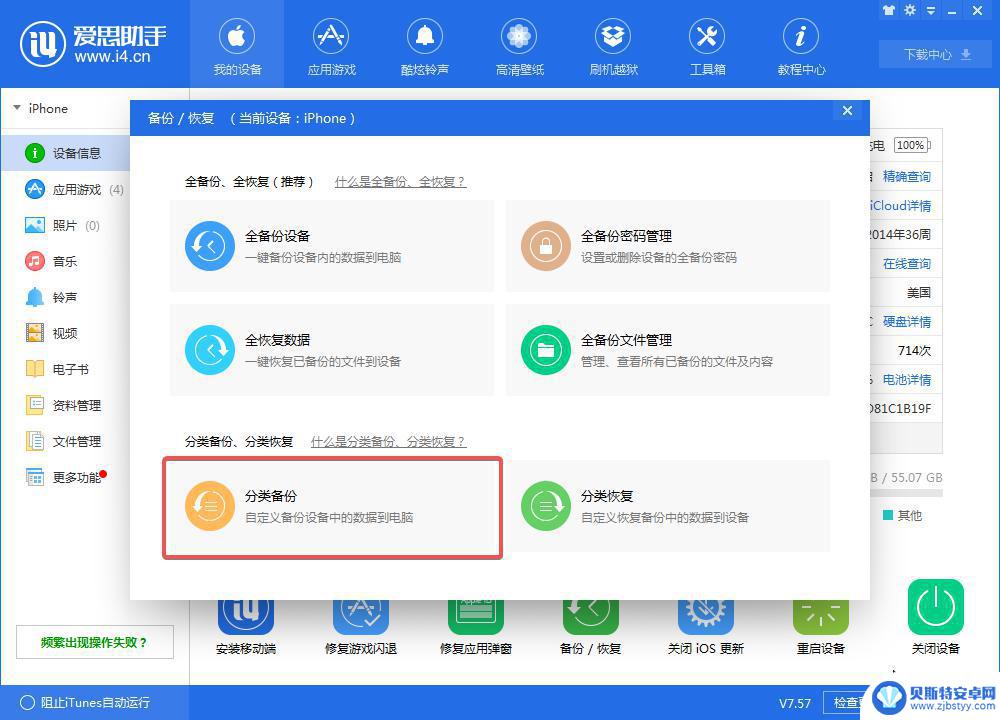
刷机降级:
降级只要连接PC端,在“刷机越狱 --> 一键刷机”页面,选择需要降级的版本后,点击“立即刷机”按钮,接下来就会自动下载固件并开始刷机,刷机完成后激活并在手机上完成初始设置。
升级iOS 12后降级只能降苹果开放验证的版本,会自动匹配可降级版本。
降级时不能勾选“保留用户资料刷机”,否则会刷机失败或者刷机成功后无法开机。
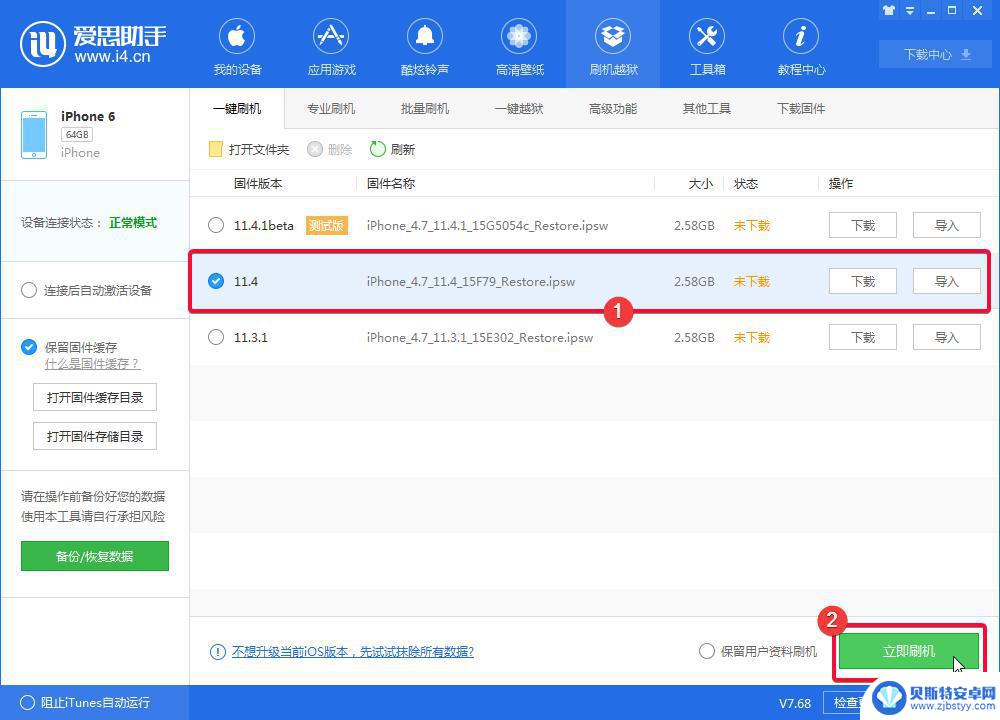
恢复资料
刷机成功后,手机将会是全新状态,如果你已备份资料,再到“备份/恢复”中恢复对应的备份即可。
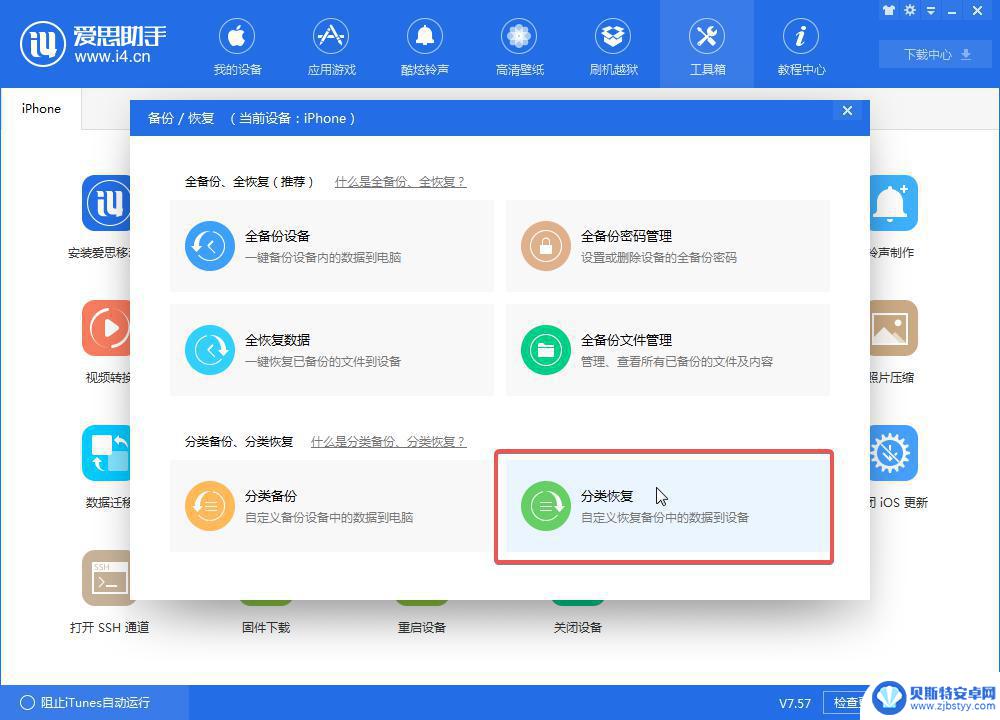
以上就是苹果手机11.2如何降级的全部内容,如果你遇到相同问题,可以参考本文中的步骤来修复,希望对大家有所帮助。
相关教程
-
如何自己给手机降级系统 手机系统版本降级教程
如何自己给手机降级系统?手机系统版本降级教程是许多手机用户所关心的话题,有时候我们升级手机系统后发现不适应或者出现了一些问题,这时候降级系统就显得尤为重要。但是许多人可能不知道...
-
怎么解决手机系统降级 如何降级手机系统版本
手机系统降级是指将手机系统版本从较高的版本降级至较低的版本的过程,在某些情况下,用户可能需要降级手机系统版本,比如系统升级后出现了不稳定的问题,或者新版本的系统不适应手机的硬件...
-
苹果手机如何降低手机系统 iOS系统降级教程
苹果手机系统升级是一件很常见的事情,但有时候我们可能会觉得新系统版本并不如我们预期的那样适合自己的手机使用习惯,在这种情况下,降级操作就显得尤为重要。苹果手机系统降级操作并不复...
-
苹果手机怎么系统版本降级 iOS系统可以降级吗
苹果手机的系统版本降级一直是用户们关注的话题,很多人想知道iOS系统是否可以降级,事实上苹果官方并不支持用户将系统版本降级,一旦升级到新的iOS版本后,就无法回到之前的版本。尽...
-
苹果手机16系统怎么降级 iOS 16 正式版降级指南
苹果手机16系统的正式版iOS 16已经发布,由于个人需求或其他原因,一些用户可能希望将系统降级至较旧的版本,在这篇文章中,我们将为大家提供一份iOS 16降级指南,帮助那些想...
-
黑鲨手机怎么设置升降键 黑鲨4升降按键的设置方法详解
黑鲨手机怎么设置升降键,黑鲨手机作为一款专为游戏而生的手机,其独特的升降按键设计为用户提供了更加便捷的游戏操作体验,对于一些新手玩家来说,可能对黑鲨手机的升降按键设置方法还不够...
-
手机能否充值etc 手机ETC充值方法
手机已经成为人们日常生活中不可或缺的一部分,随着手机功能的不断升级,手机ETC充值也成为了人们关注的焦点之一。通过手机能否充值ETC,方便快捷地为车辆进行ETC充值已经成为了许...
-
手机编辑完保存的文件在哪能找到呢 手机里怎么找到文档
手机编辑完保存的文件通常会存储在手机的文件管理器中,用户可以通过文件管理器或者各种应用程序的文档或文件选项来查找,在手机上找到文档的方法取决于用户的手机型号和操作系统版本,一般...
-
手机如何查看es文件 手机ES文件浏览器访问电脑共享文件教程
在现代社会手机已经成为人们生活中不可或缺的重要工具之一,而如何在手机上查看ES文件,使用ES文件浏览器访问电脑共享文件,则是许多人经常面临的问题。通过本教程,我们将为大家详细介...
-
手机如何使用表格查找姓名 手机如何快速查找Excel表格中的信息
在日常生活和工作中,我们经常需要查找表格中的特定信息,而手机作为我们随身携带的工具,也可以帮助我们实现这一目的,通过使用手机上的表格应用程序,我们可以快速、方便地查找需要的信息...